Přidat nebo odebrat vodoznaky na GIF: Spolehlivé nástroje k použití
Vodoznak je typ zprávy, kterou může být logo, podpis nebo podpis překrývající obrázek nebo video. Vodoznak je nezbytný, protože chrání autorská práva k vašemu dílu, aby bylo zajištěno, že jej nikdo nemůže změnit bez vašeho svolení.
GIFy mají také vložený vodoznak. Vodoznak je často umístěn na různých místech a pozicích v rámci; může to být z levé, pravé, horní nebo spodní části. Někdy je vodoznak rušivý, takže jej můžete odstranit, abyste zdůraznili hlavní objekt. A tak tento příspěvek poskytne aplikaci, která vám může pomoci přidat resp odstranit vodoznak z GIF. Tímto způsobem máte všichni kontrolu nad tím, zda přidat vodoznak do svého výtvoru nebo odstranit stávající vodoznak na GIF.

- SEZNAM PRŮVODCE
- Část 1. Jak odstranit vodoznak z GIF
- Část 2. Jak přidat vodoznak do GIF
- Část 3. Nejčastější dotazy o vodoznaku GIF
Část 1. Jak odstranit vodoznak z GIF
1. Odstraňte vodoznak ze statického obrázku GIF
Pokud hledáte vynikající aplikaci, která dokáže účinně odstranit vodoznak - ArkThinker zdarma odstraňovač vodoznaků online je pro tebe. Tato aplikace zcela funguje online a dělá svou práci jako odstraňovač vodoznaku. Může také účinně odstranit vodoznak z GIF. Při použití této aplikace zaručuje, že odstraní vodoznak v nejrychlejším procesu. Kromě toho můžete tuto online aplikaci snadno používat, protože má uživatelsky přívětivé rozhraní. Použití je jasné a přímočaré, protože je snadné pochopit proces odstranění vodoznaku. Chcete-li zahájit proces, postupujte podle níže uvedeného postupu.
Navštivte bezplatný odstraňovač vodoznaků online
Chcete-li získat úplný přístup k online aplikaci, navštivte uvedený odkaz.
Přidat soubor na začátek
V hlavním rozhraní klikněte na Přidat soubor na začátek nahrát svůj obrázek. Vyberte GIF ze složky s vodoznakem, který chcete odstranit.
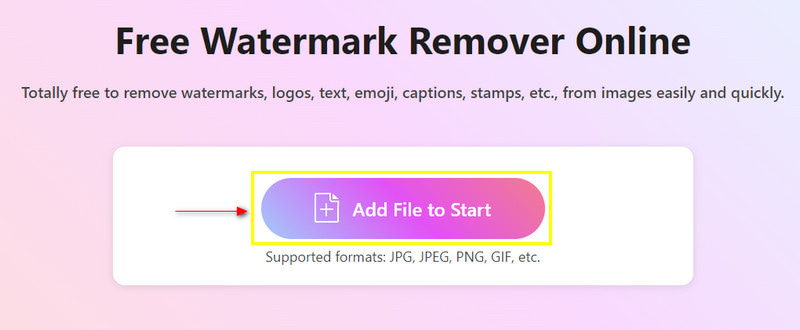
Zvýrazněte vodoznak
Jakmile je obrázek umístěn na hlavní obrazovce, zvýrazněte vodoznak umístěním kurzoru kolem vodoznaku pomocí štětce, lasa a polygonu.
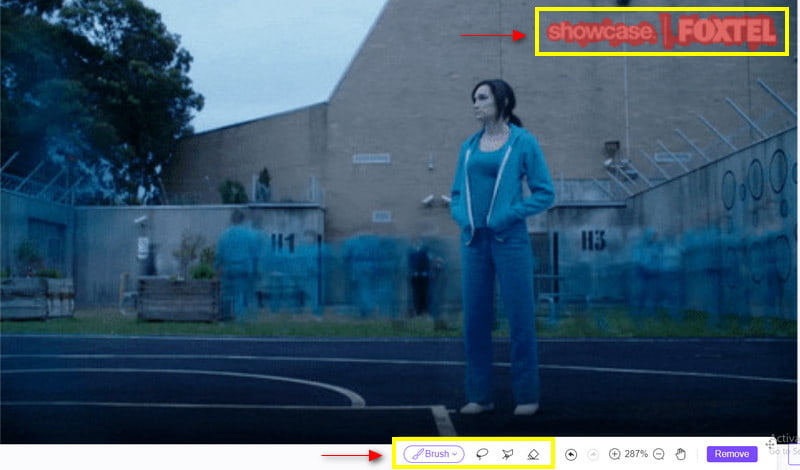
Odstraňte vodoznak
Jakmile jste vodoznak zvýraznili, klikněte na Odstranit tlačítko ve spodní části obrazovky. Po kliknutí na tuto možnost počkejte několik sekund, aby se vodoznak z obrázku trvale odstranil. Odtud si můžete prohlédnout svůj obrázek bez vloženého vodoznaku.
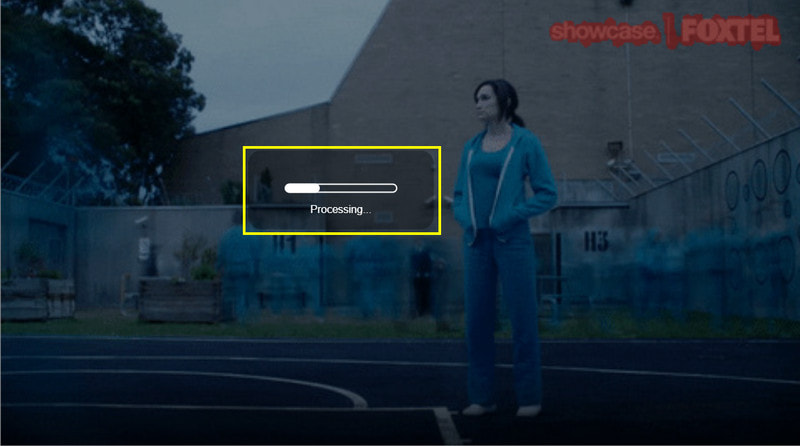
Stáhněte si svůj výstup
Po odstranění vodoznaku klikněte na Stažení tlačítko pro uložení výstupu.
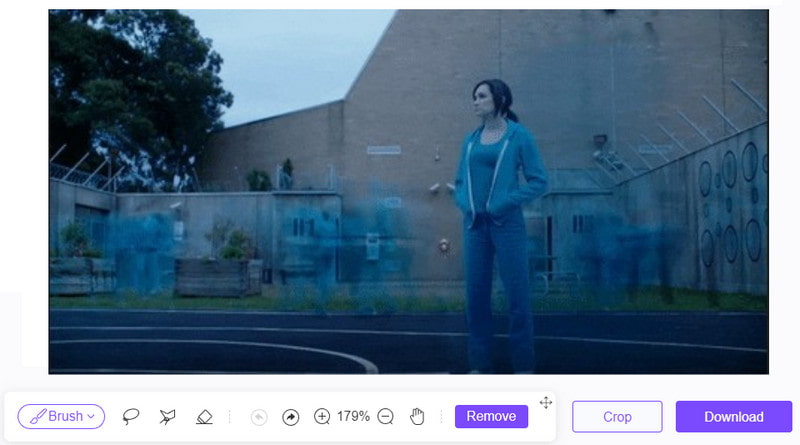
2. Odstraňte vodoznak z animovaného GIF
Pixcut je schopen provádět úpravy nebo změny vašeho obrázku. Běžně se používá k vytváření plakátů, bannerů, miniatur a dalších příspěvků na sociálních sítích. Kromě toho skvěle funguje při odstraňování pozadí z obrázků, což vám umožňuje vylepšit obrázek, zprůhlednit pozadí a především odstranit vodoznak. Pokud dáváte přednost tomuto online nástroji, postupujte podle níže uvedeného průvodce.
Navštivte hlavní webovou stránku a získejte úplný přístup k online nástroji.
Klikněte na Odstraňte vodoznak nyní knoflík. Po kliknutí na něj budete přesměrováni na jinou kartu. Odtud klikněte na Nahrát obrázek a vyberte obrázek ve složce.
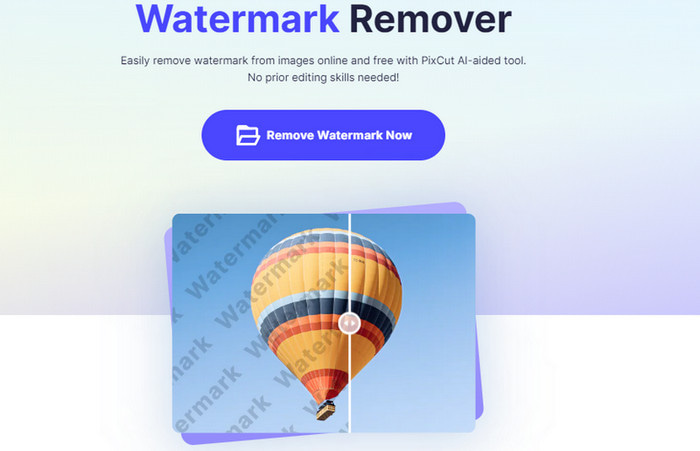
Jakmile je obrázek umístěn na hlavní obrazovce, umístěte kurzor na vodoznak a zvýrazněte jej.
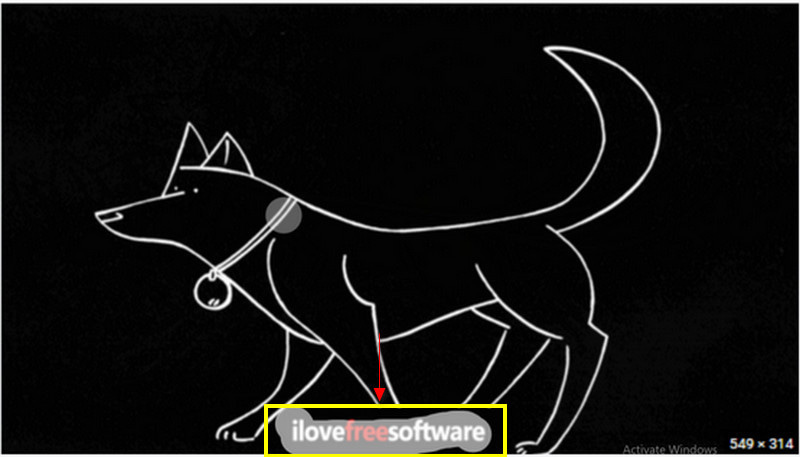
Klikněte na Spustit Odebrat tlačítko na levé straně pro trvalé odstranění vodoznaku.
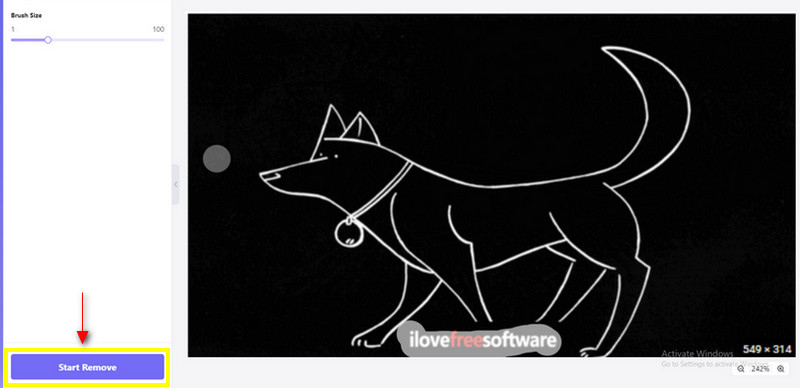
Po sekundách čekání na odstranění vodoznaku si nyní můžete prohlédnout obrázek bez vodoznaku. Klikněte na Stažení pro uložení konečného výstupu.
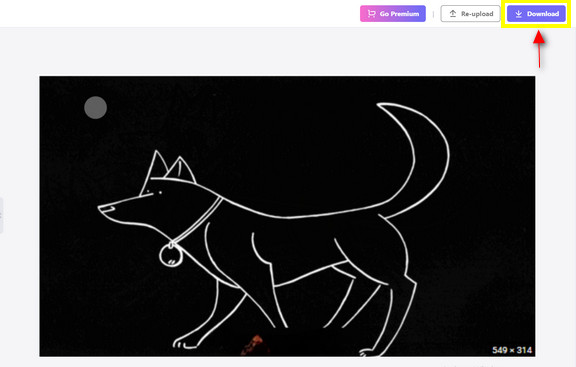
3. Odstraňte vodoznak z videa na GIF
Pokud dáváte přednost použití programu, který odstraňuje vodoznaky z vašeho videa, stále můžete počítat ArkThinker Video Converter Ultimate. Má vestavěnou funkci vodoznaku videa, která vám umožňuje odstranit z videa nepotřebné vodoznaky. Tato aplikace dokáže odstranit nejen vodoznaky z obrázků, ale i videí. Dokonale odstraní vodoznak pouhým umístěním kurzoru na něj. Chcete-li použít tuto aplikaci, postupujte podle uvedených kroků.
Stáhnout a nainstalovat
Chcete-li mít úplný přístup, stáhněte si, nainstalujte a spusťte aplikaci.
Tlačítko Navigace Toolbox
V hlavním rozhraní programu klikněte na Toolbox kartu, kterou můžete vidět na pravé straně obrazovky. Jakmile kliknete na tuto kartu, uvidíte spoustu nástrojů, ale pokračujte v hledání Odstraňovač video vodoznaku.
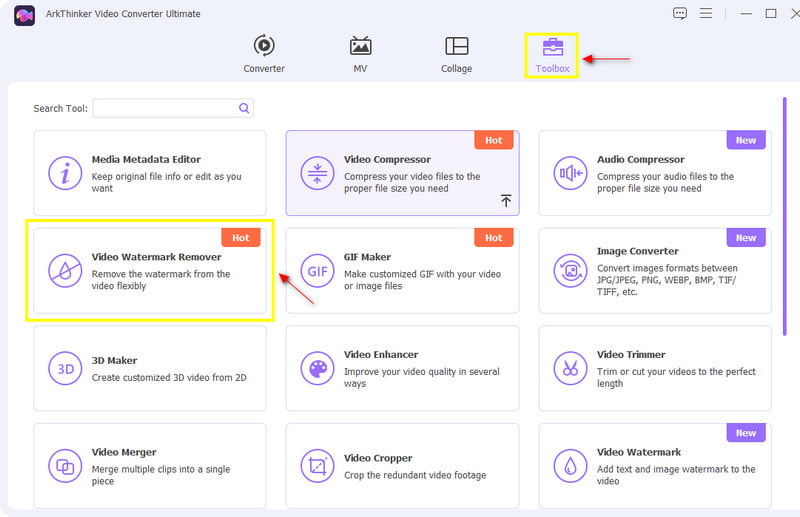
Přidat video
Jakmile kliknete na nástroj, Přidejte video do Video Watermark Remover se objeví na obrazovce. Klikněte na (+) ikonu pro nahrání videa. Po kliknutí na tuto ikonu se vaše složka automaticky zobrazí na obrazovce. Odtud vyberte video, které obsahuje vodoznak.
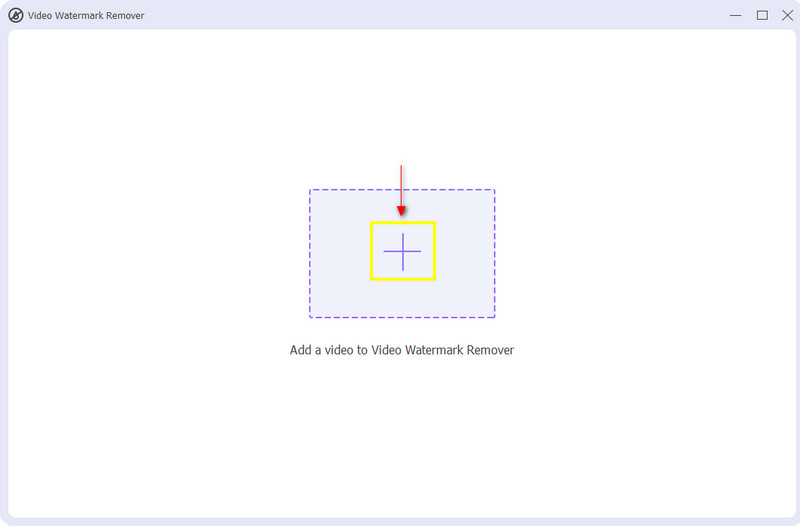
Odstraňte vodoznak
Když je vaše video již umístěno na obrazovce náhledu, klikněte + Přidejte oblast pro odstranění vodoznaku. Po kliknutí na toto tlačítko se na obrazovce objeví nastavitelný rámeček. Poté přetáhněte nastavitelný rámeček na vodoznak uvedený ve vašem videu. Jak si všimnete, pouhým umístěním rámečku na vodoznak okamžitě ukáže, jak lze vodoznak snadno a efektivně odstranit.
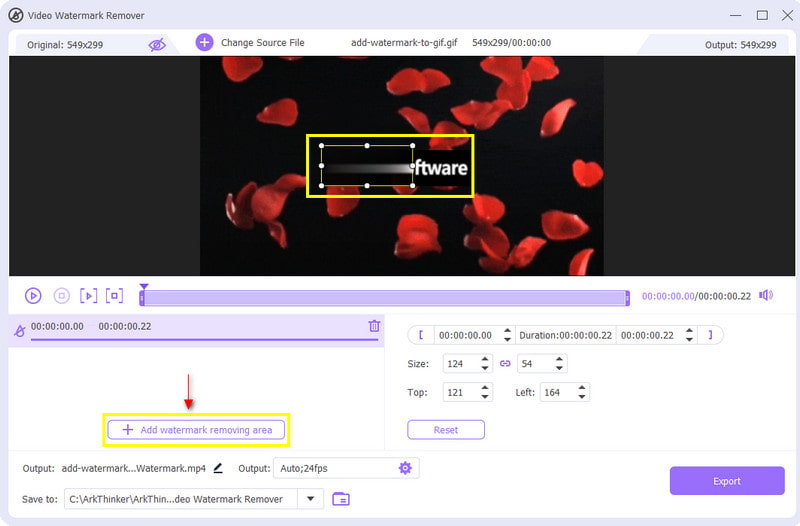
Jakmile je vodoznak zobrazený na videu odstraněn, můžete nyní přejít k Vývozní knoflík. Uloží upravenou verzi vašeho videa bez vodoznaku.
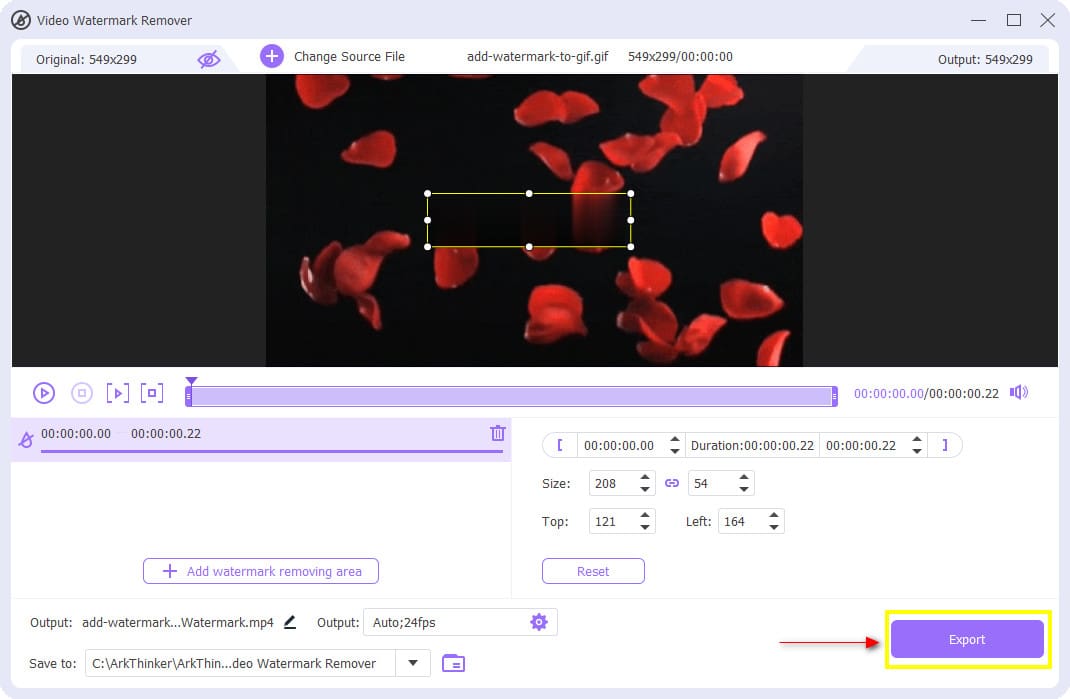
Část 2. Jak přidat vodoznak do GIF
Předpokládejme, že jste vytvořili svůj GIF a chtěli jste zanechat vodoznak, abyste ukázali, že jste to vy, kdo jej vytvořil. Z tohoto důvodu nemohou ostatní uživatelé ukrást nebo pozměnit váš výtvor bez vašeho svolení. V takovém případě budete hledat aplikaci, která vám pomůže přidat vodoznak do GIF. Tato část poskytne užitečné informace o tom, jak přidávat vodoznaky do GIF pomocí ArkThinker Video Converter Ultimate. Tento program má vestavěný nástroj, který je přístupný pro přidávání vodoznaků do vašeho GIF. Už se nemusíte bát, protože program splní vaše přání přidat vodoznak do vašeho GIF. Chcete-li to provést, postupujte podle níže uvedených kroků.
Stáhněte a nainstalujte program
Stáhněte si, nainstalujte program a spusťte jej, abyste jej mohli začít používat.
Použijte Video vodoznak
V hlavním rozhraní programu přejděte na Toolbox kartu a vyhledejte Video vodoznak ze seznamu nástrojů dostupných v sekci.
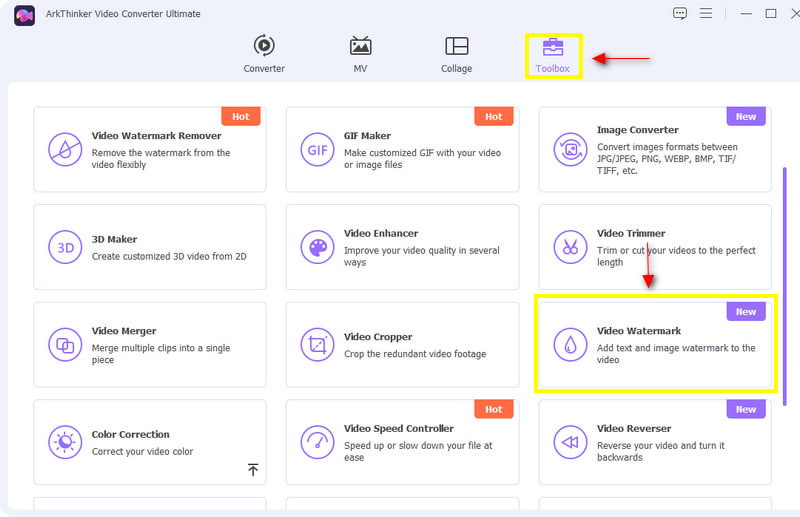
Nahrajte svůj GIF
Jakmile kliknete na nástroj, Přidat video do Video vodoznaku se objeví na obrazovce. Klikněte na (+) tlačítko, které vás přesměruje do vaší složky. Ze složky vyberte GIF, na který chcete přidat vodoznak.
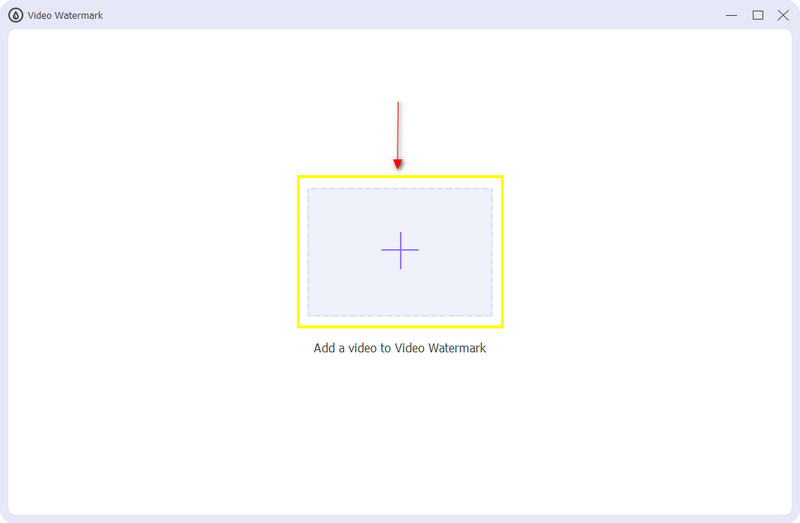
Přidat textový nebo obrázkový vodoznak
Jakmile je váš GIF umístěn na obrazovce náhledu, klikněte na zda + Textový vodoznak nebo + Obrázek vodoznak. Když kliknete na + Textový vodoznak, umožní vám vložit vodoznak pomocí textu a změnit písmo a barvu. Z textového řádku zadejte textový vodoznak na projektu. Jakmile budete hotovi, umístěte textový vodoznak na preferovanou pozici na výstupu. Na druhou stranu, když kliknete na + Obrázek vodoznak, vaše složka se zobrazí na obrazovce. Ze složky vyberte obrázek, který chcete zahrnout jako vodoznak. Stejně jako textový vodoznak umístěte vodoznak obrázku na preferovanou pozici na výstupu.
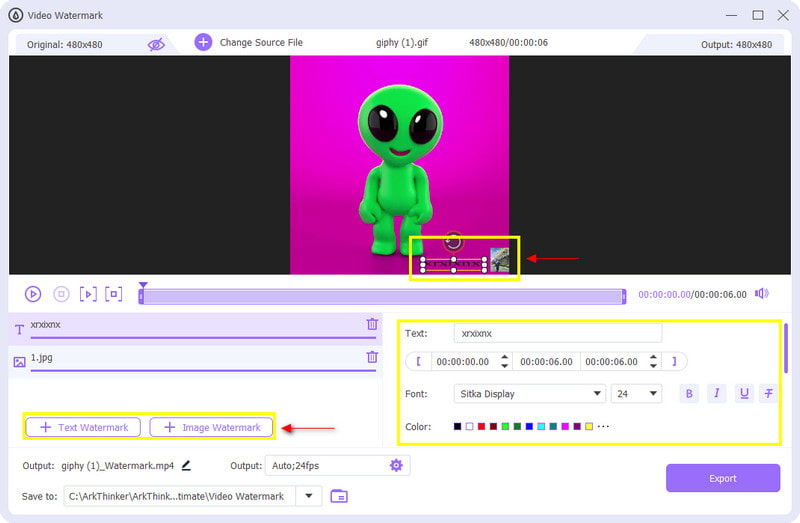
Exportujte svůj výstup
Jakmile do GIF přidáte vodoznaky, můžete přejít na tlačítko Exportovat. Uloží vaši upravenou verzi GIF s vodoznakem, který jste uvedli.
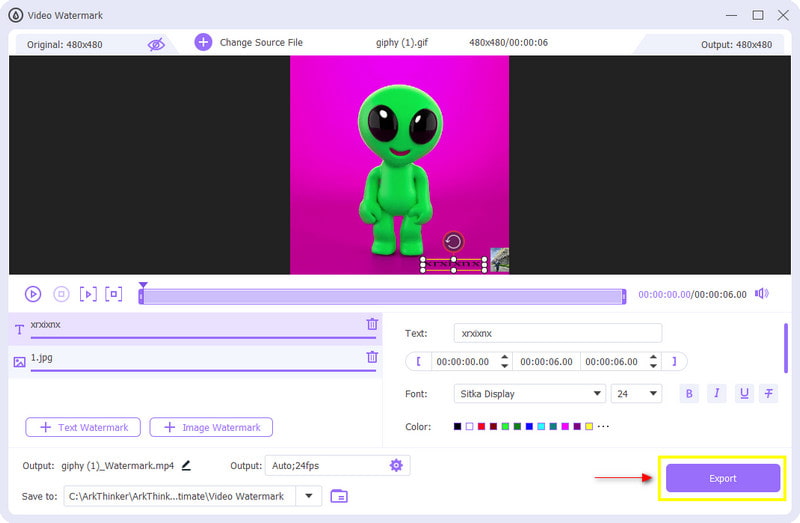
Část 3. Nejčastější dotazy o vodoznaku GIF
Mám své GIFy vodoznakem?
Vodoznak vám pomáhá chránit váš výtvor před krádeží tím, že vaše autorství umístí tak, aby jej ostatní viděli.
Může být GIF logo?
GIFy se na internetu obvykle používají k prezentaci různých grafik a log. V dnešní době jsou GIFy oblíbeným formátem souborů pro memy a platformy sociálních médií.
Můžete legálně používat GIFy?
Je nutné si uvědomit omezení autorských práv. Na druhou stranu žádné existující právní rozhodnutí nebo proces nemůže určit, zda je chráněn autorským právem.
Závěr
Někdy jsme chtěli něco přidat nebo odebrat z našeho obrázku nebo videa. Chtěli jsme odstranit stávající vodoznaky, které na obrázku nebo videu nejsou potřeba. Naproti tomu jsme chtěli přidat vodoznak na něco, co vlastníme, abychom zabránili jeho krádeži. A tak se nemusíte bát, protože tento příspěvek poskytuje potřebné aplikace přidat vodoznak do GIF a také odstranit.
Co si myslíte o tomto příspěvku? Kliknutím ohodnotíte tento příspěvek.
Vynikající
Hodnocení: 4.9 / 5 (na základě 318 hlasy)
Najděte další řešení
Komplexní průvodce zpomalením nebo zrychlením animovaného GIF Spolehlivá aplikace GIF Filter pro vylepšení vašeho GIF Jak přidat vodoznak do videa na různých zařízeních 2022 Odstraňte vodoznak z videa pomocí 4 odstraňovačů vodoznaku videa Nejnovější recenze odstraňovače vodoznaků Apowersoft se všemi detaily 3 TikTok Watermark Remover Apps k odstranění TikTok WatermarkRelativní články
- Upravit video
- Top 10 Video Loopers na počítači a online, které byste si neměli nechat ujít
- Komplexní výukový program správného opakování videí na YouTube
- Praktické způsoby, jak upravit délku videa pro Twitter bez ztráty kvality
- Jak vytvořit reakční video pro všechny tvůrce obsahu
- Spolehlivá aplikace GIF Filter pro vylepšení vašeho GIF
- Vynikající aplikace pro filtrování videa pro stolní počítače, iPhone a Android
- Top 5 Video a Photo Collage aplikací pro začátečníky
- Vytvořte video koláž pro Instagram [mobil a počítač]
- Recenze nejlepšího softwaru pro úpravu hudebních značek Mp3tag
- Jak umístit 2 videa vedle sebe do počítače a smartphonu



